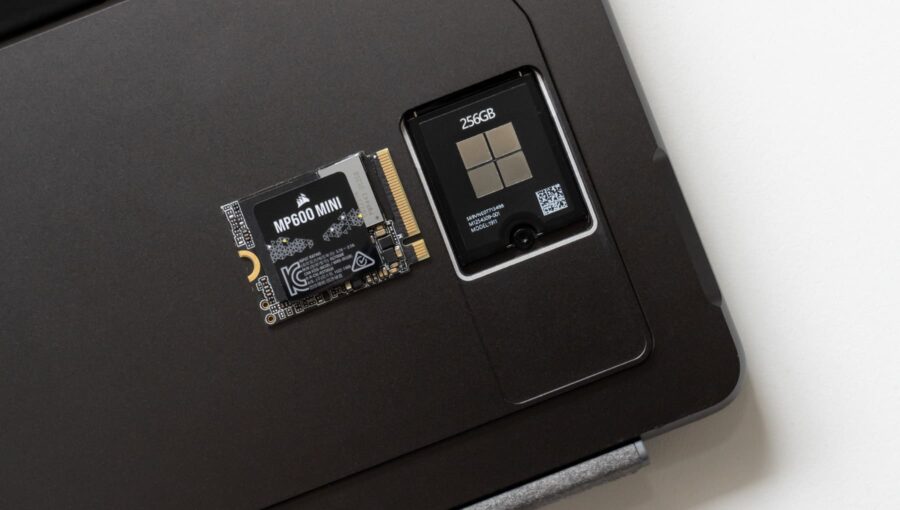長時間使っても疲れにくい Microsoft のおすすめパソコン用キーボード

パソコンのキーボード選び、みなさんは何を基準に選びますか?
DELL や HP、LENOVO といった大手メーカーの製品であれば、付属のキーボードでもそれなりに使いやすいものが付いています。それでも日常的にパソコンに触れる機会があるならば、別売りのキーボードを利用したほうが多くのメリットを得られます。
僕自身、長年 Microsoft 製品を利用しています。それなりの価格ではあるものの使い勝手がよく、なぜ Microsoft のキーボードをおすすめするのか、こうして文章にまとめてみることにしました。
使いやすいキーボードの特徴
何をもって「使いやすい」と評価するか、人によって様々です。僕はエンジニアとしてプログラミングを組んでいた日々だったので、基本的に文字入力のしやすさが評価ポイントになります。
そこで考える、使いやすいキーボード。大きなくくりでまとめると、次の3点がバランスよく成り立っていることが重要だと思います。
- キーストロークに程よい深さがある
- キー表面は凹んでいる方が使いやすい
- 重すぎず軽すぎないタッチ感
これに加えて、僕が Microsoft のキーボードで気に入ってるポイントが2つあります。
- スペースキーが大きい
- パームレストが付いている
キーストロークの深さ
キーストロークとはキーが沈む深さです。ストロークが浅すぎるとすぐに疲れ、長時間の作業には不向きです。例えば Mac のキーボードは少し浅めに作られています。皆さんは使いやすいと思いますか?
タッチの軽さは嫌いではありません。でも僕にとっては長時間タイピングに不向きな機種でした。もっとストロークの深さが必要です。
軽く凹んだキーが打ちやすい
キーの表面に緩やかな "すり鉢状" の凹みがあると、指にフィットしてタイピングしやすさが格段と向上します。そしてキー入力の正確性を増す効果もあるので、タイプミスしにくくなるメリットも持っています。
指が吸い付く感じと表現すると大げさかもしれませんが、余計な力をかけずにタイピングできる感覚があるのもメリットの1つです。
負担のないキーの重さ
キーを押し込むときの抵抗の具合、これも使いやすさに影響を与えます。例えば薄型キーボードは軽くないと打ちづらく、どんなキーボードでも重すぎると疲れやすくなります。
安物の変なキーボードだと、とにかく不自然にキーが重いので全く使い物になりません。
スペースキーの大きさ
なぜ「スペースキーの大きさ」が使いやすさにつながるのか、疑問に思っているのであれば一度スペースキーが大きなキーボードを使ってみるとすぐに分かると思います。
スペースキーは大きい方が気持ちがいい!
半分冗談ですが、半分は本気です。スペースキーが大きいのを使い続けて、初めて気付く大きさのメリット。面積が大きいことで親指のタッチが軽くなり、文字入力がよりスムーズになります。
最近のキーボードは、スペースのある最前列のキーが大きめに作られている機種が増えています。ちょっとしたキーサイズの違いだけで使いやすさが向上するのは、僕自身も驚きました。
パームレストが付いている
パームレストとは、キーボードの手前にある手を乗せられる場所です。疲れにくいキーボードの必須条件です。それくらい重要なパーツになります。
このパームレスト、疲れにくくなる原因をきちんと把握していない人が多いです。もし、手首の重さを分散するために柔らかい素材を使うのが良いと思っていたら大きな間違いです。パームレストの役割は、手の位置とキーボートの表面を平らにすることであり、手の重さを支えるのが目的ではありません。
安価に買える低反発素材の製品が多く販売されているので、そのように勘違いしているのかもしれません。
パームレストには木製の製品も存在します。FILCO のウッドパームレストは、一部の界隈では定番アイテムとなっています。硬い素材であるから、手首が安定して負荷が軽減されます。通常のキーボードであっても、このパームレストを導入するだけで一気に使いやすくなります。
キーボード入力時の姿勢が原因で、手首や腕の痛み、肩こりが生じることもあります。パームレストを利用すれば、体に掛かる負荷を軽減できます。キー入力作業で体が痛くて困っているようであれば、パームレストの導入を検討してみてください。
前置きが長くなってしまいましたが Micorosoft のキーボードの話へ進みましょう。
Microsoft キーボードの特徴
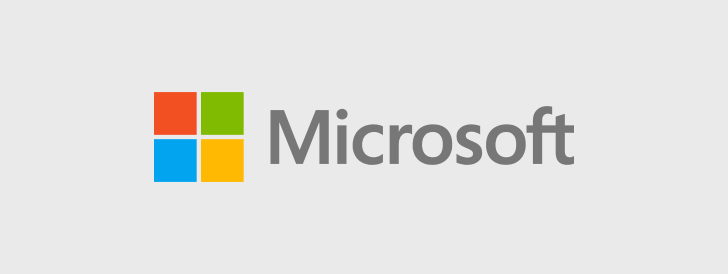
簡潔にまとめると Microsoft 製のキーボードには次のような特徴があります。
- エルゴノミクスデザインによるキー形状
- キーボード中央部の隆起(無いものもある)
- パームレスト付き
- 手前側のキーボードの高さ調節が可能
- 最前列のキーが大きい
Microsoft のキーボードの中で、今回紹介するのは上級モデルです。値段が安い下位モデルは、上記のような使いやすさを満たしていません。そして Microsoft の全てのキーボードが良いわけではありませんので、その点もご注意ください。
手の形にフィットするキーの配列
エルゴノミクスデザインを採用すると、キーの配置は真っ直ぐではなくなります。キーボードを打つ手の位置は、真っ直ぐではなく「ハ」の字に開いていますよね。
人が自然に手を置いた状態に近い形でキーを配置すれば、体への負荷が軽減されます。これがエルゴノミクスです。そして Microsoft が開発した究極のエルゴノミクスキーボードがこちら。
普段見慣れたキーボードとまるで異なり、左手用と右手用が分かれている衝撃的なキーボードとなっています。また、スペースキーに至っては湾曲しています。
さすがにこのキーボードは、ブラインドタッチが完璧でないと使いこなせません。使いやすいキーボードとして紹介するには無理がありますが、腱鞘炎で悩んでいた人がこのキーボードを使うようになって手首の負荷が減って楽になった実績もあるので、使いこなせるのであればこれ以上ない至高のキーボードになります。
この Sculpt Ergonomic Desktop はマウス形状もエルゴノミクスデザインで、たまご状の形をしています。こちらも手首への負荷が軽減される設計になっています。
キーボードとは違って、汎用性の高いマウスです。特に手首の痛みに悩まれている方にはピッタリです。マウス単体でも販売されているので、詳細はリンク先をご覧ください。
カーブ状キーボードのメリット
手を伸ばした自然な形でタイピングできると、長時間キーを打ち続けても疲れにくいメリットを得られます。人が無理な体勢をとることなく使える、それがエルゴノミクスの特徴です。
先程のキーボードは極端なデザインをしていましたが、もう少し一般向けに作られたキーボードもあります。それがこの Wireless Comfort Desktop 5050 です。
同シリーズは、僕が長年使っているモデルです。
スペース付近が手前にくるように、キー全体が軽く湾曲しています。この少しのカーブだけでも疲労感の残り方が全然違います。1日中プログラミングに没頭できるキーボードです。
一番手前の列のキーが大きい
こちらはスペースキー付近を拡大した画像です。手前のスペースキーおよびその周りのキーが、通常よりも少し大きい造りになっています。

スペース付近は親指の脇でタイプするので、少し縦にボリュームがあることでタイピングが楽になります。ここで冒頭にスペースキーは大きいほうが良いと伝えた話とつながってきます。
万人におすすめ Wireless Comfort Desktop 5050
発売は2015年ですが、現在も Microsoft 公式サイトの商品ラインナップに掲載されています。
Wireless Comfort Desktop 5050 の特徴
- 人間工学に基づいたキー配置の形状
- パームレストによる手首の負荷を軽減
- 最上部のキーに任意のアプリ起動を割り当てられる
- とにかくキーの打ちやすさは抜群
- キーボードのバッテリーの持ちが良い(15カ月)
- ファンクションキーが小さい
- レシバーがやや大きめ
- マウスなしのモデルが販売されていない
キーボードそのものの評価は非常に高いです。この Wireless Comfort Desktop は過去のバージョンであっても、その評価は変わりません。一度購入したら、余程のことがない限りキーボードを買い直すことはありません。
僕自身は同シリーズの10年前のキーボードも現役で使っています。(ロケーションによって古い機種と新しい機種を使い分けています。)一番古い機種はいつ寿命が来てもおかしくないと思っているのですが、毎日キーボードを触っていてもバッテリー(アルカリ電池を利用)は1年近く交換不要な上、壊れる気配がまるでありません。
ある程度お金を払ってきちんとしたキーボードを購入すれば、長期間に渡って使えるのは大きなメリットです。
ちなみにキーの表面や隙間のホコリを取るために、年に一度はキーボードを分解して丸ごと水洗いしています。以下の写真は2006年に発売された Wireless Laser Keyboard 6000 V2.0 です。機器を長持ちさせるために、きちんとメンテナンスするのも大切です。
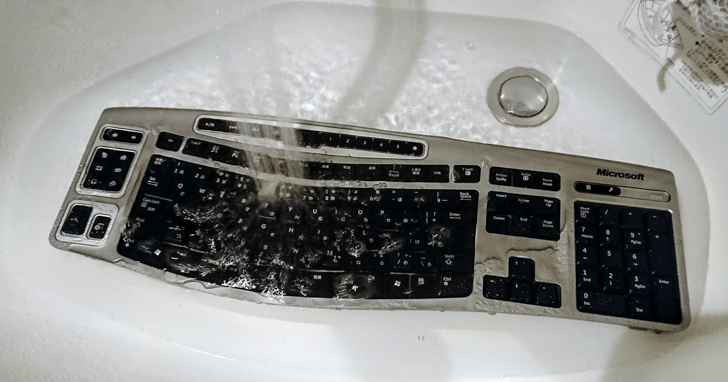
Wireless Comfort Desktop 5050 はこんな人におすすめ
- プログラミングや文書作成のような、キーボードでの文字入力を仕事としている人
- 手首の腱鞘炎に悩まされている人
- 長時間のキー入力で疲れてしまう人
このキーボードのマニアックな特徴として、キーボードの手前側を高く設定できます。手首がまっすぐな状態でキーを打てるようになるので、手首の腱鞘炎に悩まされている人におすすめできるキーボードでもあります。
通常通り、キーボードの奥側が高くなるように脚を立てることも可能です。
付属のマウスは可もなく不可もなく、標準的なものです。
金額的にもそこまで高価なキーボードではありません。高すぎるキーボードには手が出ないけど、手の負担が少ないキーボードを探している人は、ぜひ一度 Microsoft キーボードを試してみてください。